Khi sử dụng MS Outlook, chúng ta sẽ nhận được rất nhiều mail từ nhiều đối tượng khác nhau như: các bộ phận trong công ty, khách hàng, đối tác... Theo mặc định của MS Outlook, tất cả các mail sẽ vào folder Inbox. Để thuận tiện cho việc quản lý mail, chúng ta sẽ tạo các folder con để với mục đích quản lý mail theo từng đối tượng riêng biệt.
Vấn đề đặt ra là khi một đối tượng gửi mail đến làm thể nào để mail đó tự động di chuyển vào folder đã chỉ định. MS Outlook cung cấp cho chúng ta một chức năng để giải quyết yêu cầu này.
Lấy ví dụ ở đây, chúng ta có các folder con như hình vẽ:
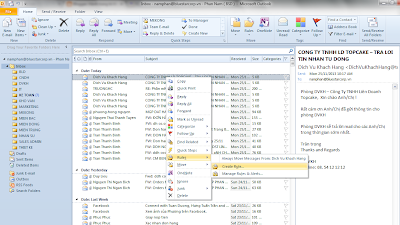 |
| Di chuyển mail vào folder đã chỉ định trong MS Outlook |
Trong folder Inbox có mail Dịch Vụ Khách Hàng và chúng ta đã tạo folder con DVKH. Bây giờ chúng ta sẽ thiết lập để tất cả mail Dịch Vụ Khách Hàng này sẽ di chuyển vào folder DVKH.
Bước 1: Nhắp chuột phải vào mail Dịch Vụ Khách Hàng, rê chuột đến chức năng Rules --> Creat Rule... sẽ xuất hiện thông báo:
 |
| Di chuyển mail vào folder đã chỉ định trong MS Outlook |
Bước 2: Nhắp chọn vào From Dich Vu Khach Hang --> Nhắp vào Select Folder... sẽ xuất hiện tiếp thông báo sau:
 |
| Di chuyển mail vào folder đã chỉ định trong MS Outlook |
Bước 3: Nhắp chọn folder DVKH rồi bấm OK ta sẽ được như hình sau:
 |
| Di chuyển mail vào folder đã chỉ định trong MS Outlook |
Nhắp chọn OK sẽ xuất hiện thông báo:
 |
| Di chuyển mail vào folder đã chỉ định trong MS Outlook |
Bước 4: Nhắp chọn vào Run this rule.... rồi bấm OK (lưu ý: nếu không nhắp chọn mà bấm OK thì sẽ không thực hiện được và phải làm lại từ đầu).
Cuối cùng, chờ cho MS Outlook thực hiện việc di chuyển mail vào hộp thư DVKH đã chỉ định. Từ này về sau, mail Dich Vu Khach Hang se tự động di chuyển vào folder DVKH. Làm tương tự cho các mail khác để tận hưởng sự tiện lợi trong quản lý mail trong Outlook
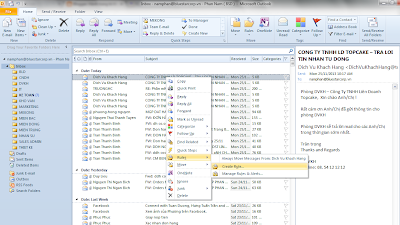

Không có nhận xét nào:
Đăng nhận xét